一、回顾
1、FHS,命令及bash命令历史
a、FHS:
/bin,/sbin,/lib,/lib64,/etc
/home,/root
/boot
/media,/mnt
/proc,/sys
/tmp
/srv
/opt
/dev
/usr
bin,sbin,lib,lib64,share,local,include,...
/var
cache,lib,log,
2、命令:which,whereis,who,w,alias,unalias
3、命令历史:history
4、文件类型:-,d,b,c,l,p,s
二、bash的基础特性
1、命令补全:
a、shell程序在接收到用户执行命令的请求,分析完成后,最左侧的字符串会被当做命令
b、命令查找机制:
查找内部命令
根据PATH环境变量中设定的目录,自左而右逐个搜索目录下的文件名
c、给定的打头字符串如果能唯一的标识某命令程序文件,则直接补全,如果不能唯一标识某命令程序文件,再敲击一次tab键会给出列表
2、路径补全
a、在给定的起始路径下,以对应路径下的打头字串来逐一匹配起始路径下的每个文件
tag:如果能唯一标识,则直接补全;否则,再一次tab,给出列表。
三、目录管理类的命令
1、mkdir(make directory):mkdir [OPTION]... DIRECTORY...,创建目录
a、注意:路径基名方为命令的作用对象,基名之前的路径必须存在
b、mkdir -pv :自动按需创建父目录并显示详细的过程信息
[root@localhost ~]# mkdir -pv /tmp/m/n/p mkdir: created directory ‘/tmp/m’ mkdir: created directory ‘/tmp/m/n’ mkdir: created directory ‘/tmp/m/n/p’
c、-m MODE:直接给定权限,否则为默认权限
2、rmdir(remove empty directory):仅用于删除空目录。
a、rmdir -p :删除某目录后,如果其父目录为空,则一并删除
b、rmdir -v:显示过程
四、bash的基础特性之:命令行展开
1、思考如下问题
a、问题1:如何创建/tmp/x/y1,/tmp/x/y2,/tmp/x/y1/a,/tmp/x/y1/b ?
b、问题2:如何创建a_c,a_d,b_c,b_d
c、创建如下目录结构
/tmp/mysysroot/
bin
sbin
etc
sysconfig
network-scripts
usr
bin
sbin
local
bin
sbin
etc
lib
lib
lib64
var
cache
log
run
2、命令行展开
a、~:自动展开为用户的家目录,或指定的用户的家目录
b、{}:可承载一个以逗号分隔的路径列表,并能够将其展开为多个路径
例如:/tmp/{a,b},相当于/tmp/a,/tmp/b
问题一答案:
[root@localhost tmp]# mkdir -pv /tmp/x/{y1/{a,b},y2} mkdir: created directory ‘/tmp/x’ mkdir: created directory ‘/tmp/x/y1’ mkdir: created directory ‘/tmp/x/y1/a’ mkdir: created directory ‘/tmp/x/y1/b’ mkdir: created directory ‘/tmp/x/y2’ [root@localhost tmp]# tree /tmp/x/ /tmp/x/ ├── y1 │ ├── a │ └── b └── y2
问题二答案:
[root@localhost tmp]# mkdir -pv {a,b}_{c,d} mkdir: created directory ‘a_c’ mkdir: created directory ‘a_d’ mkdir: created directory ‘b_c’ mkdir: created directory ‘b_d’
问题三答案:

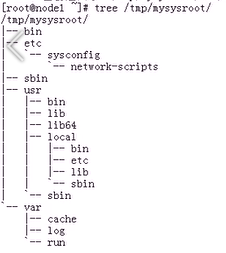
3、tree命令:tree [options] [directory]
a、tree -L level:指定要显示的层级
五、bash的基础特性:命令的执行状态结果
1、命令执行的状态结果:
a、bash通过状态返回值来输出此结果:
成功:0
失败:1-255
b、命令执行完成之后,其状态返回值保存于bash的特殊变量$?中
2、命令正常执行时,有的还会有命令返回值:
根据命令及其功能不同,结果各不相同
3、引用命令的执行结果
$(COMMAND)
`COMMAND`:`是esc键下的符号
六、bash的基础特性:引用
1、强引用:''
2、弱引用:“”
3、命令引用:`` && $(COMMAND)
七、bash基础特性:快捷键
1、Ctrl + a:跳转至命令行首部
2、Ctrl + e:跳转至命令行行尾
3、Ctrl + u:删除行首至光标所在处之间的所有字符
4、Ctrl + k:删除光标所在处至行尾的所有字符
5、Ctrl + l:相当于clear命令
八、文件查看类命令:cat,tac,head,tail,more,less
1、分屏查看命令:more,less
a、more
more FILE,主要特点在于翻屏至文件尾部后自动退出。
b、less
less FILE
2、head命令
a、查看文件的前n行,默认前n行
b、查看前5行。-n 5 && -5
[root@localhost tmp]# head -n 5 /etc/init.d/functions # -*-Shell-script-*- # # functions This file contains functions to be used by most or all # shell scripts in the /etc/init.d directory. # [root@localhost tmp]# head -5 /etc/init.d/functions # -*-Shell-script-*- # # functions This file contains functions to be used by most or all # shell scripts in the /etc/init.d directory. #
3、tail命令
a、查看文件的后n行,默认为后10行
b、查看后5行。-n 5 && -5
c、-f :查看文件尾部内容结束后不退出,跟随显示新增的行
4、stat命令,显示文件或文件系统的状态
a、stat FILE
[root@localhost tmp]# stat /tmp/functions File: ‘/tmp/functions’ #文件名 Size: 18104 #大小 Blocks: 40 #占据了多少个块 IO Block: 4096 #io块大小是多少,即有30个块,每个块大小是这么大 regular file Device: fd00h/64768d #所在设备的设备号 Inode: 33557922 #索引节点号 Links: 1 Access: (0644/-rw-r--r--) Uid: ( 0/ root) Gid: ( 0/ root) Access: 2019-12-15 19:46:32.178963513 +0800 #最近一次访问时间 Modify: 2019-12-15 19:46:32.178963513 +0800 #最近一次更改时间 Change: 2019-12-15 19:46:32.178963513 +0800 #最近一次改动时间 Birth: - #普通文件
b、时间戳
1)、Access: 2019-12-15 19:46:32.178963513 +0800 #最近一次访问时间
对Linux文件来说我们分为两种数据
元数据:metadata
数据:data
比如你拿到一本书,会有索引,他虽然也是书的一部门不过他不是真正的数据,他相当于是描述内容属性的,这种就相当于元数据,而书的真正内容才是数据。我们cat命令查看的相当于是数据,而我们stat查看的相当于是元数据。此数据中有三个时间戳,如果我们此时用cat 查看了这个文件的内容那么时间戳中的Access时间就会变成查看时的时间
2)、Modify: 2019-12-15 19:46:32.178963513 +0800 #最近一次更改时间
打开文件新增一行即是更改,更改是指数据改变,即内容发生改变。内容发生改变元数据也会发生改变,即change时间会发生改变。
3)、Change: 2019-12-15 19:46:32.178963513 +0800 #最近一次改动时间
改动是指元数据改变。如果文件名称发生改变那么其时间就会发生改变,不过更改时间不会发生改变。
5、touch命令。
a、修改文件的时间戳,他可以修改当前文件的时间戳,将时间戳修改为最近的时间
[root@localhost tmp]# stat functions File: ‘functions’ Size: 18110 Blocks: 40 IO Block: 4096 regular file Device: fd00h/64768d Inode: 33557922 Links: 1 Access: (0644/-rw-r--r--) Uid: ( 0/ root) Gid: ( 0/ root) Access: 2019-12-15 20:14:47.370957047 +0800 Modify: 2019-12-15 20:15:26.997956895 +0800 Change: 2019-12-15 20:16:43.882956602 +0800 Birth: - [root@localhost tmp]# touch functions [root@localhost tmp]# stat functions File: ‘functions’ Size: 18110 Blocks: 40 IO Block: 4096 regular file Device: fd00h/64768d Inode: 33557922 Links: 1 Access: (0644/-rw-r--r--) Uid: ( 0/ root) Gid: ( 0/ root) Access: 2019-12-15 20:17:48.710956355 +0800 Modify: 2019-12-15 20:17:48.710956355 +0800 Change: 2019-12-15 20:17:48.710956355 +0800 Birth: -
b、当touch一个不存在的文件时就会创建一个空文件
c、touch -c ,指定的文件路径不存在时不予创建。即文件存在就修改时间戳,文件不存在就算了,也不创建文件。
d、touch -a:仅修改access time
e、touch -m:仅修改modify time
chang time不能手动指定修改
f、touch -t :修改至指定的时间
-t STAMP
use [[CC]YY]MMDDhhmm[.ss] instead of current time
[root@localhost tmp]# touch -m -t 0212010303.03 functions #也可以写为200212010303.03 [root@localhost tmp]# stat functions File: ‘functions’ Size: 18110 Blocks: 40 IO Block: 4096 regular file Device: fd00h/64768d Inode: 33557922 Links: 1 Access: (0644/-rw-r--r--) Uid: ( 0/ root) Gid: ( 0/ root) Access: 2019-12-15 20:17:48.710956355 +0800 Modify: 2002-12-01 03:03:03.000000000 +0800 Change: 2019-12-15 20:23:44.012954999 +0800 Birth: -